私が日常的に使用するツールの1つは Microsoft Office Picture Manager。画像をトリミングまたはサイズ変更する場合すぐに、これはそれを行うのに最適なアプリケーションです。私はMicrosoft Office製品の大ファンではありませんが、このツールは写真をすばやく編集したいときに非常に便利です。 Microsoft Office 2007をインストールするときは、このツールもあらかじめインストールされていることを確認してください。
画像の編集を開始するには、 右クリック 任意の写真で選択します で開く、リストから選択 Windows Office Picture Manager、リストに記載されていない場合は、をクリックします デフォルトのプログラムを選択。今すぐクリック その他のプログラム(スクリーンショットを参照)、そこにあります。

で画像を開いたら Microsoft Office Picture Manager、 クリック 写真を編集(スクリーンショットを参照)。
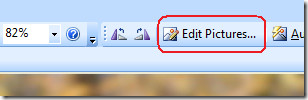
今、あなたは表示されます 写真を編集 右側のツールボックス、今下 これらのツールを使用して編集する、 クリック 切り抜き、写真をトリミングするための複数のオプションがあります(スクリーンショットを確認してください)。

切り取りが完了したら、クリックします OK そしてクリック 画像の編集に戻る、今下 画像サイズを変更する クリック リサイズ。ここには、画像のサイズを変更するためのさまざまなオプションがあります。 定義済みのサイズ、 あなたはできる カスタムセット それらもまた最後に、に基づいてサイズを変更できます 元のサイズの割合.
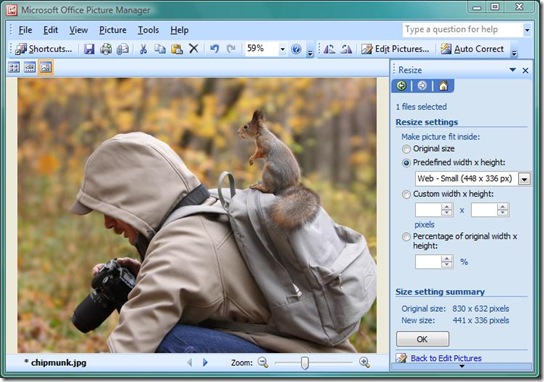
完了したら、クリックします OK。これで、クリックして、この新しく編集した写真を保存できます Ctrl + S またはに行くことによって ファイル > セーブ。それでおしまい。楽しい!













コメント